如何在web网页上设置 IP地址
通过配置服务器、使用IP地址绑定、修改主机文件、利用DNS配置,你可以在Web网页上成功设置和管理IP地址。其中,通过配置服务器是最为常见且有效的方法。服务器配置涉及到Web服务器的配置文件,它们决定了哪些IP地址将被分配到哪些域名或子域名,这对确保网站流量的有效管理和安全性至关重要。
一、配置服务器
配置服务器是设置IP地址的核心步骤。不同类型的Web服务器有不同的配置方法,最常见的Web服务器包括Apache和Nginx。
1.1 Apache服务器配置
Apache是一个广泛使用的Web服务器,配置IP地址相对简单。你需要编辑Apache的配置文件httpd.conf或apache2.conf。
打开Apache配置文件:
sudo nano /etc/apache2/apache2.conf
找到并编辑
ServerAdmin webmaster@yourdomain.com
DocumentRoot /var/www/yourdomain
ServerName yourdomain.com
ErrorLog ${APACHE_LOG_DIR}/error.log
CustomLog ${APACHE_LOG_DIR}/access.log combined
保存文件并重启Apache服务:
sudo systemctl restart apache2
1.2 Nginx服务器配置
Nginx是另一个流行的Web服务器,设置IP地址也相对简单。你需要编辑Nginx的配置文件nginx.conf或相应的虚拟主机文件。
打开Nginx配置文件:
sudo nano /etc/nginx/nginx.conf
编辑server块,绑定所需的IP地址:
server {
listen 192.168.1.100:80;
server_name yourdomain.com;
root /var/www/yourdomain;
location / {
try_files $uri $uri/ =404;
}
}
保存文件并重启Nginx服务:
sudo systemctl restart nginx
二、使用IP地址绑定
IP地址绑定是指将多个域名或子域名绑定到同一个IP地址上,这样可以在同一个服务器上托管多个网站。
2.1 配置虚拟主机
无论是Apache还是Nginx,都支持虚拟主机配置。
Apache虚拟主机配置
打开Apache配置文件并添加多个
ServerName site1.com
DocumentRoot /var/www/site1
ServerName site2.com
DocumentRoot /var/www/site2
重启Apache服务:
sudo systemctl restart apache2
Nginx虚拟主机配置
打开Nginx配置文件并添加多个server块:
server {
listen 192.168.1.100:80;
server_name site1.com;
root /var/www/site1;
location / {
try_files $uri $uri/ =404;
}
}
server {
listen 192.168.1.100:80;
server_name site2.com;
root /var/www/site2;
location / {
try_files $uri $uri/ =404;
}
}
重启Nginx服务:
sudo systemctl restart nginx
三、修改主机文件
修改主机文件是另一种简单的方法,可以用来映射域名到IP地址,适用于本地开发和测试环境。
3.1 Windows系统
打开C:WindowsSystem32driversetchosts文件:
192.168.1.100 yourdomain.com
192.168.1.100 www.yourdomain.com
3.2 Unix/Linux系统
编辑/etc/hosts文件:
192.168.1.100 yourdomain.com
192.168.1.100 www.yourdomain.com
四、利用DNS配置
DNS(Domain Name System)配置是将域名解析为IP地址的过程。你需要在DNS服务提供商的管理界面上配置A记录和CNAME记录。
4.1 配置A记录
登录到DNS服务提供商的管理界面。
找到域名的DNS设置页面。
添加A记录,指向你服务器的IP地址:
A @ 192.168.1.100
A www 192.168.1.100
4.2 配置CNAME记录
同样在DNS设置页面,添加CNAME记录,将子域名指向主域名:
CNAME blog yourdomain.com
五、使用项目管理系统
在团队开发环境下,使用项目管理系统可以帮助你更好地管理Web服务器和IP地址设置。推荐使用研发项目管理系统PingCode和通用项目协作软件Worktile。
5.1 PingCode
PingCode是一款功能强大的研发项目管理系统,支持多种开发流程和项目管理需求。
项目管理:提供多种视图(如看板、甘特图)帮助团队更好地管理任务。
代码管理:集成Git等版本控制系统,方便代码的管理和协作。
自动化部署:支持CI/CD流程,能够自动化部署代码到服务器。
5.2 Worktile
Worktile是一款通用项目协作软件,适用于各种类型的团队和项目。
任务管理:通过任务分配和进度跟踪,确保每个团队成员都能清楚自己的工作内容和进度。
文件共享:支持文档、图片等文件的共享和协同编辑。
通知系统:实时通知团队成员任务状态和项目进展,确保信息透明和及时。
通过以上方法,你可以在Web网页上成功设置IP地址,确保网站的正常运行和流量管理。同时,利用项目管理系统可以提升团队协作效率和项目管理水平。
相关问答FAQs:
1. 在web网页上如何设置IP地址?
问题:我想在我的web网页上设置一个特定的IP地址,该怎么做呢?
回答:要在web网页上设置IP地址,您需要进行以下步骤:
在您的网页代码中,找到需要设置IP地址的部分。
使用适当的编程语言,如JavaScript或PHP,编写代码来获取用户的IP地址。
在代码中使用合适的函数或方法来获取用户的IP地址。例如,对于JavaScript,您可以使用window.location.host来获取主机地址。
将获取到的IP地址存储在适当的变量中,以便在网页中使用。
根据您的需求,您可以将IP地址显示在网页上的特定位置,或者将其用于其他功能。
2. 如何在web网页中显示用户的IP地址?
问题:我想在我的web网页上显示用户的IP地址,应该如何实现呢?
回答:要在web网页中显示用户的IP地址,您可以按照以下步骤进行操作:
使用适当的编程语言,如JavaScript或PHP,编写代码来获取用户的IP地址。
在代码中使用合适的函数或方法来获取用户的IP地址。例如,对于JavaScript,您可以使用window.location.host来获取主机地址。
将获取到的IP地址存储在适当的变量中,以便在网页中使用。
在网页的适当位置插入代码,以显示用户的IP地址。您可以使用HTML标签或JavaScript来实现此功能。
测试网页,确保IP地址正确显示在用户访问网页时。
3. 如何在web网页上根据用户的IP地址显示不同的内容?
问题:我希望根据用户的IP地址在我的web网页上显示不同的内容,有什么方法可以实现吗?
回答:要根据用户的IP地址在web网页上显示不同的内容,您可以按照以下步骤进行操作:
使用适当的编程语言,如JavaScript或PHP,编写代码来获取用户的IP地址。
在代码中使用合适的函数或方法来获取用户的IP地址。例如,对于JavaScript,您可以使用window.location.host来获取主机地址。
将获取到的IP地址存储在适当的变量中,以便在网页中使用。
编写逻辑代码,根据用户的IP地址判断所需显示的内容。您可以使用条件语句(如if-else语句)来实现此功能。
根据条件判断的结果,显示相应的内容在网页上。您可以使用HTML标签或JavaScript来实现此功能。
测试网页,确保根据用户的IP地址正确显示不同的内容。
原创文章,作者:Edit1,如若转载,请注明出处:https://docs.pingcode.com/baike/2955645